Cara Instalasi OS Linux Debian 9 berbasis CLI Dan Partisipasi Hardisk

Assalamualaikum Wr.Wb
Hallo sobat IT sekalian Selamat Datang di blog saya :) Kali ini saya akan membagikan bagaimana caranya Instalasi Debian 9 dengan berbasis CLI atau text. yuk langsung disimak :)
- Pada saat kalian memulai instalasi akan ada beberapa opsi.Nah disini kalian pilih install karena kita ingin nya yang berbasis CLI agar tidak terlalu berat

- Langkah selanjutnya Anda akan memilih bahasa yang akan digunakan. Disini saya menggunakan Inggris sekalian belajar bahasa inggris

- Lalu Anda akan memilih wilayah karena kita wilayah nya indonesia maka pilih other

- Setelah itu pilih Asia karena indonesia merupakan negara yang berada di Asia
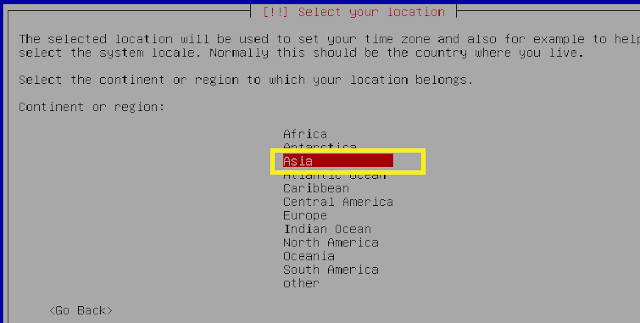
- Scroll ke bawah cari Indonesia
- Disini kalian memilih tombol keyboard yang inginkan. Disini pilih american-english supaya keyboard QWERTY
- Selanjutnya Anda diminta untuk memasukan hostname.

- Disini Anda diminta untuk memasukan domain name karena disini saya belum buat saya skip saja

- Langkah selanjutnya membuat root password. Ini sangat wajib diisi karena untuk melindungi keamanan Linux anda supaya tidak di otak-atik

- Mengulangi password yang Anda buat untuk verifikasi

- Selanjutnya membuat User. User ini bisa dibilang nama PC kita
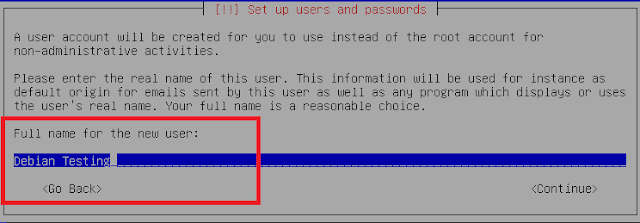
- Kemudian kalian membuat username. Dimana pada saat anda masuk ke Linux debian anda akan diminta memasukan user ini.

- Setelah itu membuat password untuk user nya agar tidak sembarang orang bisa mengakses debian yang Anda buat.

- Mengetik ulang passwordnya untuk memverifikasi

- Waktu yang dipiliih disini adalah Waktu Indonesia Barat

Partisipasi Hardisk Secara Manual
- Karena disini kita akan mempartisipasi Hardisk secara manual maka pilih Manual
- Pilih pada Opsi ketiga dan setelah kita memilih itu akan muncul pop up pilih yes saja
- Pilih yang saya kotakan kuning untuk mengatur partisipasi nya dan akan muncul pop up pilih saja opsi yang pertama untuk membuat partisipasi baru

- Disni kita memulai mengatur berapa ukuranya.Saya disini memasukan 100GB

- Pilih Primer

- Tahap ini kita pilih Awal saja

- Disini kita hanya perlu mengatur yang saya kotakin merah. Pada titik kait "/" itu artinya root jika pada windows adalah drive C tempat penyimpanan sistem

- Lakukan Partisipasi seperti dibawah ini. Dan untuk ukuran bebas sesuai dengan kemauan Anda. Untuk Swap ukurannya harus 2x dari penyimpanan RAM,Swap ini berfungsi untuk membantu RAM.Dan untuk home itu seperti Drive D pada windows. Setelah itu Finish dan akan muncul pop up pilih saja yes

- Dan untuk memindai DVD nya pilih tidak karena akan memakan waktu yang cukup lama

- Pada pop up ini juga pilih no karena membutuhkan internet dan setelah itu akan muncul lagi pop up yang ketiga disitu pilih no saja

- Disini kita ceklis saja 4 dari bawah karena jika kita mencklis yag atas kita akan mengistall berbasis GUI

- Pada boot loader nya pilih yes

- Pilih Opsi yang kedua setelah itu tunggu proses nya selesai

- Yeay proses instalasi sudah selesai




















Tidak ada komentar:
Posting Komentar